ps波紋彩色字教程
上面的兩個圖層樣式應用完之后,文字看起來應該是這樣的。
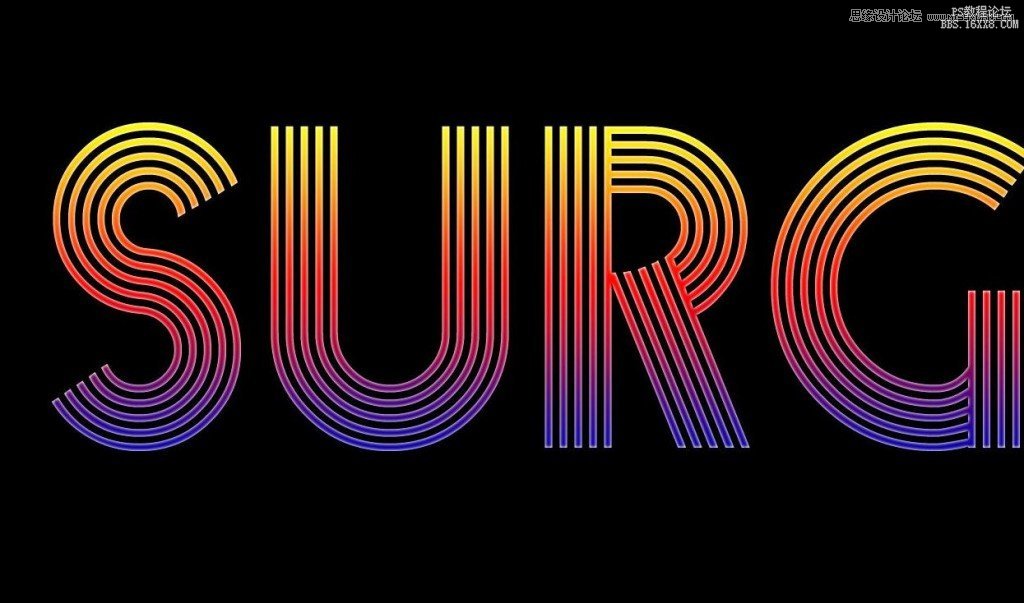
現在輪到第二個文字圖層(上方這個),將圖層填充改為0%,應用內發光,設置跟剛才的一樣。
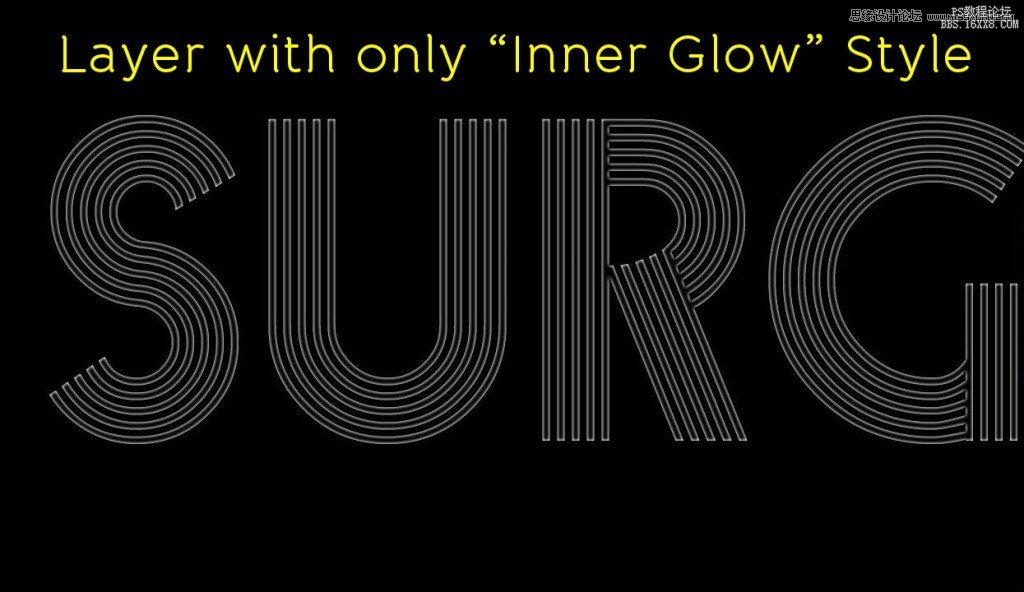
第四步 給文字制作波動效果
我們的基本的文字已經準備好了,接下來將要添加一些波動效果。為此我們給復制后的圖層應用波浪濾鏡,選擇濾鏡→扭曲→波紋,數量 = 100%,大小 = 大,點擊ok應用。
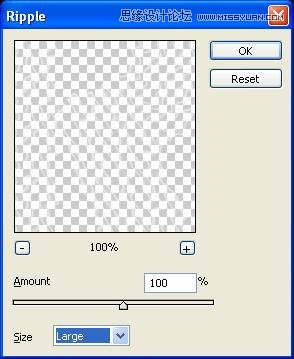
應用濾鏡后我們得到了波紋效果的文字。
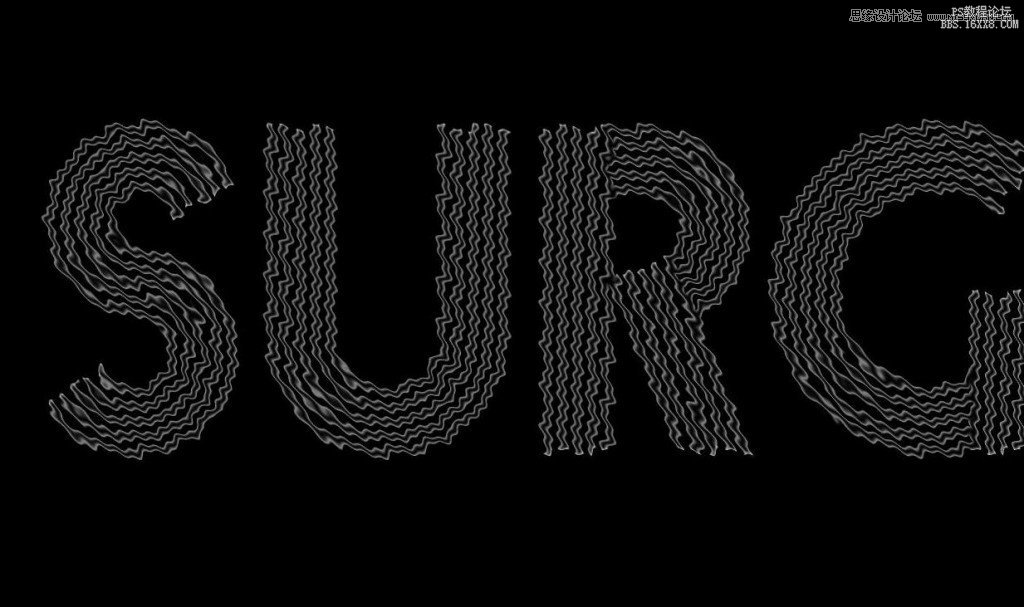
這是目前為止我們獲得的效果:
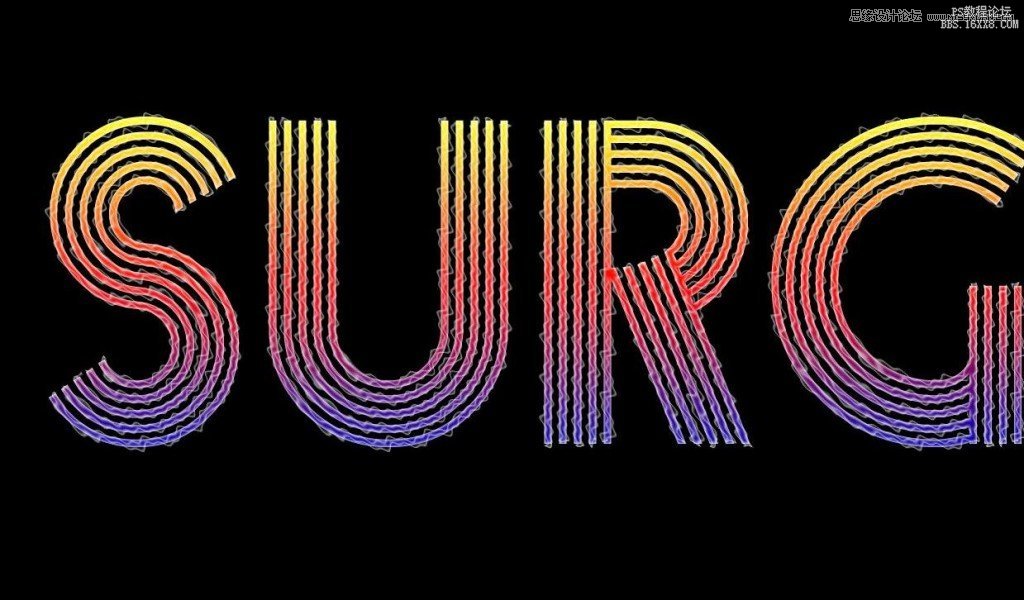
第五步:制作光電波
下一步,我們來制作光電波效果。使用矩形工具(U)在文字下方繪制一個細長的矩形,寬度跟文字上單獨一根線條的寬差不多,長度比文字長些,這是要讓波浪看起來有種環繞著文字穿梭的感覺。
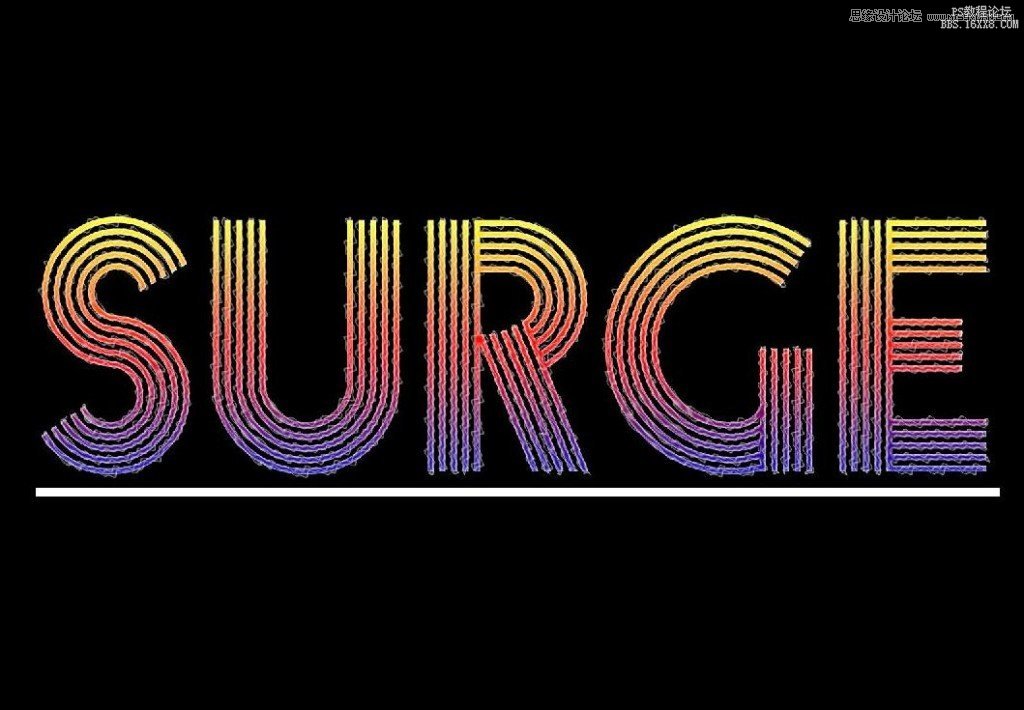
給矩形應用內發光((小編備注:先將填充改為0%),設置還是跟之前一樣,但為矩形的寬調整下發光大小,我們使用大小 = 8,你也可以按自己偏好設置。
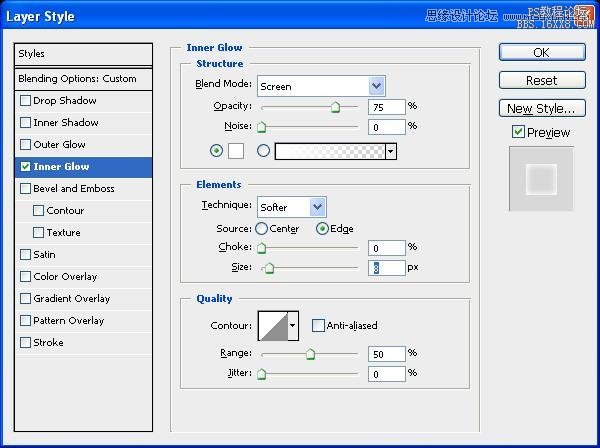
上一篇:ps制作生銹文字特效教程
下一篇:ps制作奇特X光片骨骼特效文字




























